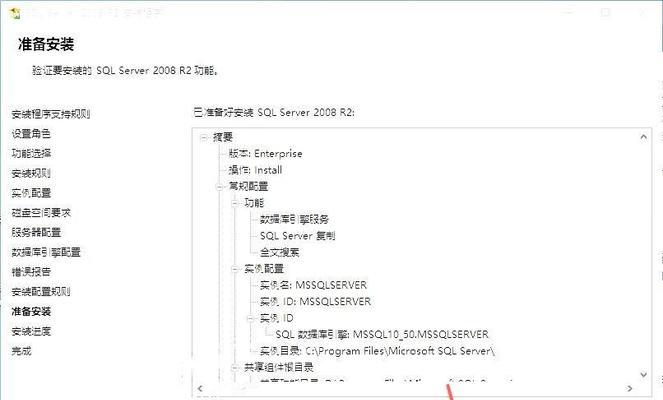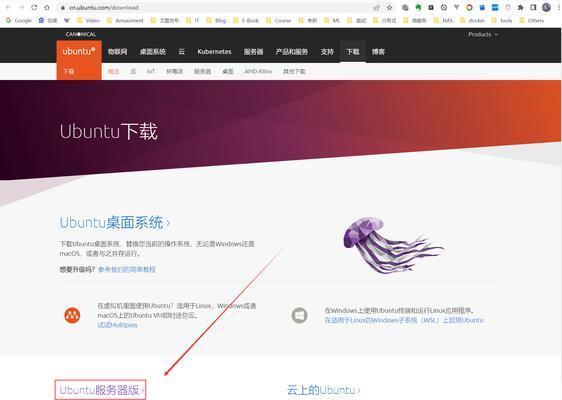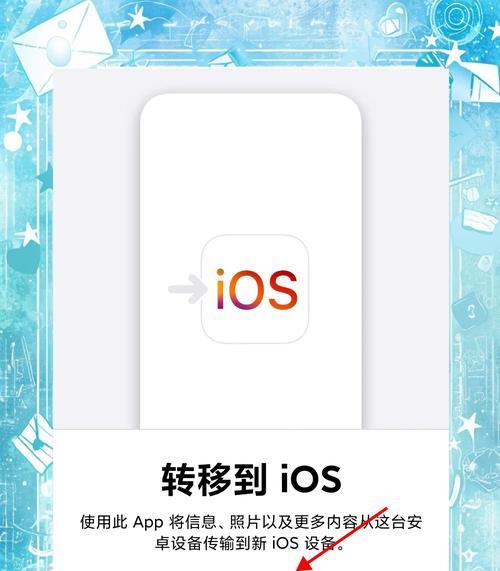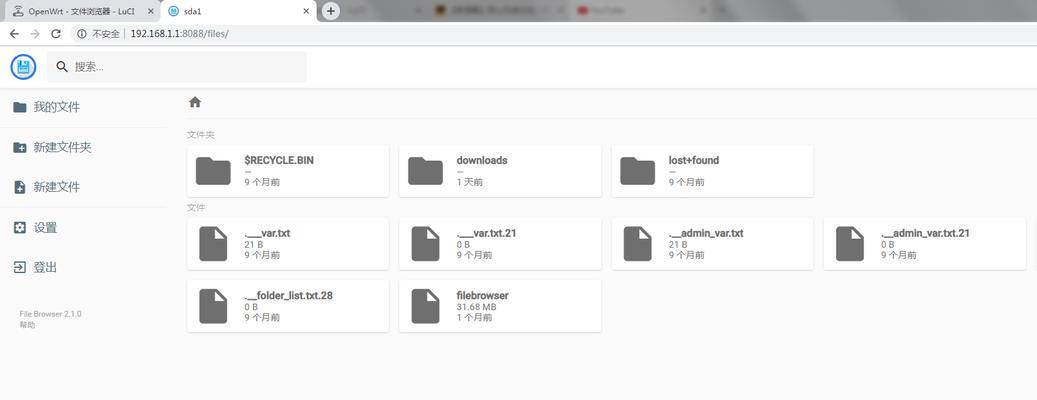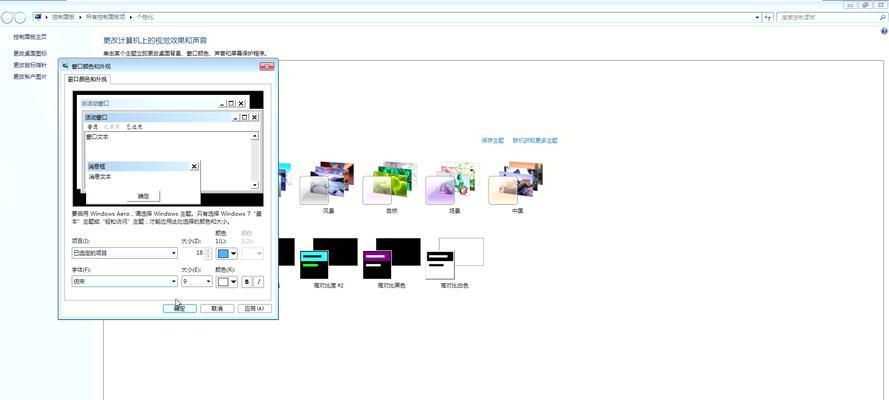随着技术的发展,越来越多的人开始将自己的服务器搭建在家中或办公室,以满足各种需求。而安装Server系统是这一过程中的第一步,为了使大家更加方便地进行安装,本文将详细介绍如何使用优盘来完成Server系统的安装。
准备工作
1.确定所需的Server系统版本
在开始之前,首先需要确定你所需要安装的Server系统的版本,例如WindowsServer2019或UbuntuServer20.04等。根据不同的需求选择合适的版本,并将其下载到本地。
2.获取一个空的优盘
为了进行Server系统的安装,我们需要一个空的优盘来存储安装文件和系统镜像。确保该优盘没有任何重要数据,并格式化为FAT32文件系统。
3.下载并运行制作工具
为了将Server系统镜像文件写入优盘中,我们需要下载并运行一个专用的制作工具,例如Rufus或Win32DiskImager等。通过这些工具,我们可以将镜像文件制作成可引导的优盘。
制作引导盘
4.打开制作工具并选择优盘
首先打开所选择的制作工具,并从可用设备列表中选择你的优盘。确保没有选择错误的设备,因为这将导致数据的丢失。
5.选择Server系统镜像文件
在制作工具中,你需要选择下载好的Server系统镜像文件。点击浏览按钮,并找到你所下载的镜像文件。
6.确定引导方式和分区方案
在制作工具中,你还需要选择合适的引导方式和分区方案。一般情况下,选择UEFI引导方式以及MBR分区方案即可满足大多数用户的需求。
7.开始制作引导盘
一切准备就绪后,点击开始按钮来开始制作引导盘。这个过程可能需要一些时间,请耐心等待直到制作完成。
安装Server系统
8.插入引导盘并重启计算机
制作完成后,将制作好的引导盘插入计算机,并重启计算机。确保计算机已设置为从优盘启动。
9.进入系统安装界面
在计算机重新启动后,它将自动从优盘启动,并进入Server系统的安装界面。根据提示进行操作,选择合适的语言、键盘布局等。
10.接受许可协议并选择安装方式
在安装界面中,你需要接受许可协议并选择合适的安装方式。根据你的需求,可以选择自定义安装或默认安装。
11.分区和格式化磁盘
接下来,你需要进行分区和格式化磁盘的操作。根据磁盘的大小和需求,你可以选择将整个磁盘用于Server系统,或者创建多个分区以满足不同的需求。
12.安装系统并等待完成
一切准备就绪后,点击安装按钮开始安装Server系统。系统将会自动进行安装,并显示安装进度。请耐心等待,直到安装完成。
13.完成设置并进行初始化
在安装完成后,系统将要求你进行一些设置,例如选择时区、输入管理员密码等。按照提示完成这些设置,并等待系统进行初始化。
14.登录服务器并配置其他设置
完成初始化后,你将会看到登录界面。使用你所设置的管理员账户和密码登录服务器,并根据需求进行其他设置,例如网络配置、防火墙设置等。
15.完成Server系统的安装
至此,你已经成功地使用优盘安装了Server系统。你可以开始根据需要配置服务器,并开始使用它来满足你的各种需求。
通过本文的详细教程,你学会了如何使用优盘来安装Server系统。这种安装方式简单、快速,适用于家庭用户或小型办公室。希望本文能够帮助到你,祝你成功安装Server系统!